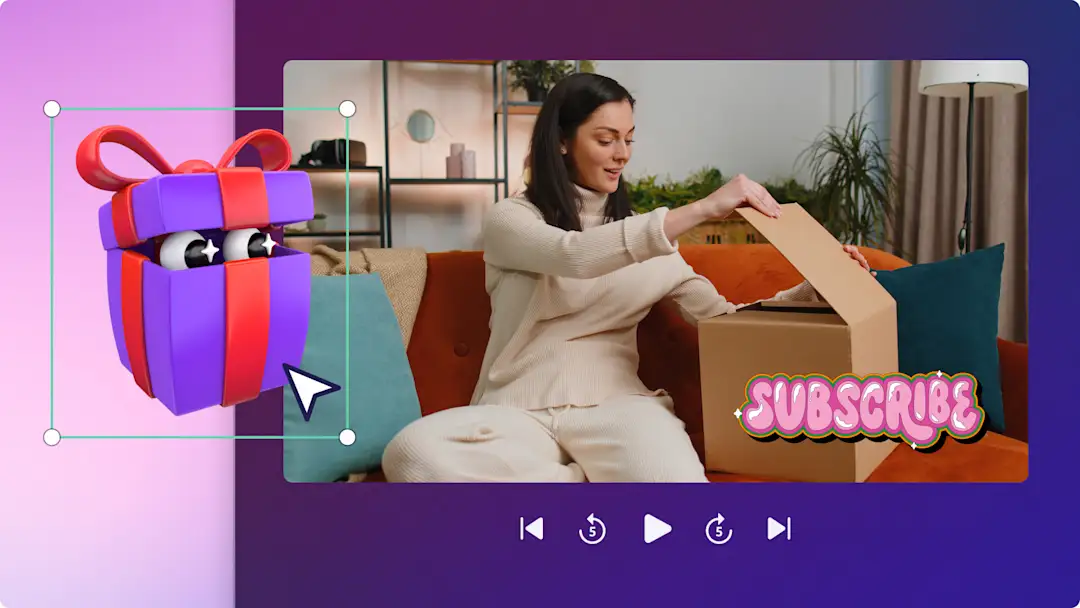Atenção! Este conteúdo é válido para contas pessoais no Clipchamp. Experimente este link se você procura informações sobre o Clipchamp para contas corporativas.
Nesta página
Você está se arrumando para uma ocasião especial, trabalho ou apenas um dia como outro qualquer?Grave um vídeo "Arrume-se comigo" mostrando sua rotina de cuidados com a pele e beleza e escolhendo uma roupa para o dia.Esses vídeos são uma mistura de vlog, tutorial e "antes e depois" e são populares em todas as plataformas de mídia social.
Seja você um YouTuber profissional, um influenciador do Instagram ou um criador do TikTok, crie um vídeo "Arrume-se comigo" autêntico e descontraído que faça seus visualizadores sentirem que estão se arrumando com você.
Explore como criar vídeos "Arrume-se comigo" usando recursos de edição incríveis, como transições, voz sobreposta gerada por IA e legendas com o Clipchamp.
O que é um vídeo "Arrume-se comigo"?
O tipo de vídeo "Arrume-se comigo" consiste em um estilo popular de conteúdo de vídeo em que os criadores gravam a si mesmos conversando e se arrumando para o dia ou para uma ocasião especial.Um vídeo "Arrume-se comigo" geralmente começa com uma breve introdução ao evento ou ocasião.Em seguida, o criador prossegue com suas rotinas de beleza, incluindo maquiagem, cuidados com a pele e penteados.Por fim, temos uma comparação do “antes e depois” e é mostrado o look final, incluindo roupas e acessórios.
Criar esse estilo de conteúdo de vídeo é a maneira perfeita de se conectar com seus visualizadores em um nível mais pessoal, permitindo que eles conheçam você melhor, e compartilhando seus produtos, ideias e dicas favoritas.Os vídeos "Arrume-se comigo" podem ser patrocinados em plataformas como YouTube, Reels do Instagram e TikTok, pois também podem ser usados como vídeos de avaliação.
3 ideias de vídeos populares de "Arrume-se comigo" com exemplos
Vídeos "Arrume-se comigo" para um evento
Compartilhe sua rotina de beleza e arrumação para um evento com seu público a fim de criar um vídeo "Arrume-se comigo" alegre e envolvente.O estilo de vídeo "Arrume-se comigo" não é necessariamente um tutorial, mas sim uma forma do criador compartilhar sua rotina, produtos favoritos e seleção de roupas com entusiasmo.Crie vídeos "Arrume-se comigo" para eventos ou um dia casual e deixe sua personalidade brilhar, além de compartilhar conteúdo relevante com seus visualizadores nas redes sociais.
@alixearle I cannot believe im even saying this ..
♬ original sound - alix earle
Vídeos "Arrume-se comigo" patrocinados
Firme parcerias com suas marcas favoritas para promover produtos enquanto entretém seu público em um vídeo "Arrume-se comigo" patrocinado.Incluir uma promoção paga em um vídeo "Arrume-se comigo" é uma maneira sutil e eficaz de promover cuidadosamente um produto para seu público. Basta gravar seu vídeo "Arrume-se comigo" autêntico e incluir o produto patrocinado na sua rotina. Assista a um vídeo "Arrume-se comigo" patrocinado no YouTube Shorts aqui.
Vídeos "Arrume-se comigo" com histórias
Se você não tiver certeza do que falar enquanto se prepara, capture a atenção dos visualizadores compartilhando uma história de vida intrigante.Você também pode pesquisar com seu público sobre o que eles gostariam de ouvir durante seu próximo vídeo.Este estilo de vídeo "Arrume-se comigo" pode ser ao vivo ou pré-gravado.Muitos criadores também usam uma voz de IA para a narrar a história de forma bem-humorada e capaz criar repercussão.
Elementos de um bom vídeo "Arrume-se comigo"
Personalidade e autenticidade
Faça com que valha a pena assistir aos seus vídeos "Arrume-se comigo" deixando sua personalidade brilhar.Ser original em seus vídeos pode fazer com que seus visualizadores se sintam conectados.Compartilhe pensamentos, sentimentos e personalidade de forma sincera, sem editar demais seus vídeos. Isso pode ajudar a criar sua comunidade, o que pode ajudar a aumentar seu tempo de exibição e engajamento.
Transições de cena suaves
Enfatize o antes e o depois dos videoclipes com transições de cena únicas. Experimente transições profissionais, como desvanecimento em preto, jump cuts, efeito estático, deslizamento e muito mais.As transições também podem definir o ritmo e a velocidade do vídeo. Você também pode colocar mais de uma imagem no seu vídeo de arrume-se comigo usando o editor de vídeo de tela dividida.
Música de fundo
Defina o ambiente para o seu vídeo "Arrume-se comigo" adicionando música de fundo ou sons populares do TikTok. Pesquise em uma lista interminável de músicas de fundo isentas de royalties na biblioteca de estoque, desde músicas lentas lo-fi até jingles animados.Você também pode adicionar efeitos sonoros divertidos aos seus vídeos "Arrume-se comigo" para criar um clima mais descontraído.
Descrições e legendas
Adicione clareza usando sobreposições de texto animado, descrições automáticas e legendas. As legendas podem fazer com que o seu vídeo seja mais fácil de acompanhar se os espectadores estiverem com o som desligado. Escolha entre uma seleção de fontes, cores, tamanhos e posições para se adequar a qualquer vídeo.
Narração em voz sobreposta
Aumente a complexidade do seu vídeo "Arrume-se comigo" com uma voz sobreposta usando o Conversor de texto em fala com IA. Usar uma voz sobreposta pode criar um estilo diferente de vídeo para plataformas como o TikTok. Os criadores do TikTok geralmente usam uma voz sobreposta com IA para adicionar humor aos seus vídeos.
Como editar vídeo "Arrume-se comigo"
Etapa 1. Importar vídeos ou selecionar imagens de arquivo
Para importar suas próprias mídias, clique no botão "Importar mídia" na guia "Sua mídia" da barra de ferramentas para procurar pelos arquivos do seu computador ou conecte o OneDrive.
Você também pode usar multimídia de estoque livre de royalties em vídeos "Arrume-se comigo". Clique na guia da biblioteca de vídeos na barra de ferramentas e pesquise nas diferentes categorias de estoque.
Defina a proporção de acordo com sua plataforma de mídia social.Se você estiver fazendo upload para o TikTok, YouTube Shorts ou Instagram, recomendamos usar a taxa de proporção de 9:16.Para vídeos do YouTube, mantenha a proporção em 16:9.vPara alterar a proporção, clique no botão 16:9 e selecione uma predefinição.
Para adicionar sua mídia à linha do tempo, basta arrastar e soltar o vídeo da guia Sua mídia na linha do tempo.
Etapa 2. Editar o vídeo "Arrume-se comigo"
Elimine erros e edite a duração.
Para reduzir a duração do vídeo, clique no vídeo na linha do tempo para que ele fique destacado em verde. Mova as alças verdes para a esquerda da linha do tempo para cortar a duração do vídeo. Se você cortar material demais do seu vídeo, basta arrastar a alça verde de volta para a direita para recuperar a filmagem.Para mais informações, confira o artigo de ajuda.
Adicionar texto e títulos animados
Para adicionar um título ao seu vídeo, como os nomes dos produtos, clique na guia de texto na barra de ferramentas. Percorra as opções de texto e arraste e solte um título na linha do tempo.Edite o tamanho do título usando as alças verdes e o texto e a aparência do título usando a guia de texto no painel de propriedades. Para mais informações, confira o artigo de ajuda.
Editar vídeo com efeitos especiais
Para alterar a aparência do seu vídeo usando efeitos, clique no seu vídeo na linha do tempo para que fique destacado em verde. Em seguida, clique na guia "Efeitos" no painel de propriedades para pesquisar as opções de efeitos. Clique no efeito para aplicá-lo.
Gerar legendas de vídeo
Para adicionar legendas, clique na guia "Legendas" do painel de propriedades. Em seguida, clique no botão Ativar legendas automáticas e siga as instruções da janela pop-up.Selecione um idioma e marque a caixa de palavrões e linguagem ofensiva para remover automaticamente qualquer linguagem que não seja familiar. Para obter mais ajuda, confira o artigo de ajuda.
Etapa 3. Pré-visualize e salve o seu vídeo "Arrume-se comigo"
Antes de salvar o seu novo vídeo "Arrume-se comigo", não se esqueça de visualizá-lo clicando no botão de reprodução. Quando estiver tudo pronto para salvar o vídeo, clique no botão exportar e selecione uma resolução de vídeo. Recomendamos salvar todos os vídeos na resolução 1080p para garantir a melhor qualidade. Os assinantes pagos poderão salvar na resolução 4K.
Na tela de exportação, clique na integração com o YouTube ou com o TikTok para compartilhar diretamente o vídeo "Arrume-se comigo" em seu canal do YouTube ou conta do TikTok.
Perguntas frequentes
Como filmar um vídeo "Arrume-se comigo"?
Para gravar seu vídeo, recomendamos o uso de uma câmera, smartphone ou webcam.
Devo adicionar música de fundo a um vídeo “Arrume-se comigo”?
Os criadores podem adicionar música de fundo sem royalties aos vídeos.Você só precisa se lembrar de deixar o volume baixo para que os espectadores ainda consigam ouvir o que você está falando com clareza.
Para obter mais ajuda na criação de vídeos para redes sociais, dê uma olhada no guia definitivo do YouTube. Se você está procurando mais inspiração para edição de vídeo e sons de tendências, confira o blog de maiores tendências do TikTok.
Experimente o Clipchamp gratuitamente hoje mesmo ou baixe o aplicativo do Clipchamp para Windows.